 Guida per il backup e restore delle impostazioni Wireless in Windows 7. Steps utili per utilizzare la stessa connessione wireless dopo un restore di sistema oppure su un altro PC casalingo.
Guida per il backup e restore delle impostazioni Wireless in Windows 7. Steps utili per utilizzare la stessa connessione wireless dopo un restore di sistema oppure su un altro PC casalingo.
Windows 7 è novità, migliorie rispetto Windows Vista ma anche innovazioni più o meno grandi. Una di queste è la rinnovata gestione di rete, più semplice rispetto alla gestione di Windows Vista, una rivoluzione paragonata a quella di Windows XP.
Ecco il problema, compriamo una chiave USB Wireless per Windows 7, magari con supporto al protocollo N (vedi IEEE ratifica finalmente lo standard 802.11n) e intendiamo procedere all’export di tali impostazioni sul nostro laptop, anch’esso con Windows 7. Come procedere ? Non occorre in alcun modo “dannarsi l’anima”, le operazioni da eseguire sono semplicissime.
Il primo passo è l’installazione dei drivers della nostra chiave USB. Se la nostra chiave USB Wireless ha già un anno e risale al periodo “PRE Windows 7”, ci sono ottime probabilità che la riconosca immediatamente, procediamo altrimenti all’inserimento del CD della chiave USB Wireless e a installare i relativi driver. (Procediamo altrimenti al download dei driver dal sito del produttore).
Ora andiamo in Pannello di Controllo, impostiamo “Visualizza Icone Grandi”, entriamo in “Centro Connessioni di rete e condivisione” dopodichè clicchiamo sopra “Gestisci Reti Wireless”.
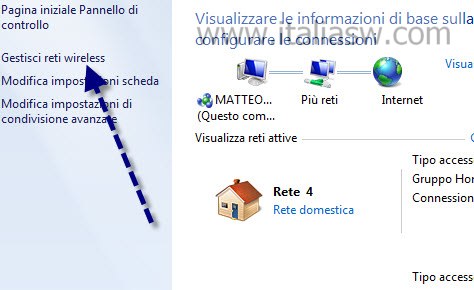
La configurazione è semplice, dobbiamo inserire il nome della rete Wireless a cui ci colleghiamo (operazione svolta precedentemente dal pannello di impostazione Router Wireless), scegliamo la sicurezza della rete (è una rete con crittografia WEP o WPA ?) procedendo infine all’inserimento della chiave di rete.

Ritorniamo ora in Gestisci Reti Wireless, clicchiamo con il tasto destro del mouse sopra la nostra rete e scegliamo dal menu contestuale “Proprietà”.
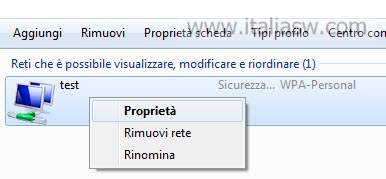
Notate l’opzione “Copiare questo profilo di rete in un unita flash USB”. Cliccateci sopra e attendete un attimo, alla schermata successiva inserite la vostra chiave USB nel PC e cliccate avanti.

Ora le impostazioni della rete Wireless vengono copiate sulla Chiave USB, da utilizzare e collegare su Windows 7, Windows Vista e Windows XP per l’import del profilo. Come ? Accediamo ad esempio ad un PC Windows 7 con supporto Wireless con ancora configurato. Inseriamo la chiave USB al PC dopodichè dovrebbe avviarsi la procedura guidata. Qualora ciò non dovesse capitare, limitiamoci ad eseguire il file “setupSNK” dopodichè comparirà la domanda:
“Aggiungere il computer alla rete Wireless ‘XXX’ ? “
Risponderemo di SI


mi serve un grande aiuto. Ho un acer con windows 7, vedo la linea wireless di vodafone con segnale ma non riesco a collegarmi, come posso fareper inserire la chiave wep o wpa (cosa che non ho potuta fare ne momento della configurazione del computer)?vi ringrazio tantissimo già da adesso
io ho un problema a cui non trovo soluzione..ho una rete wireless in casa..con il mio acer la trova tranquillamente e si collega
mentre con l’hp mi risulta il pc collegato al modem ma il modem non collagato ad internet..grazie..
Come mai se W7 è meglio di XP , su XP vedo tutte le reti WiFi mentre su W7 non le vedo tutte?? Ho perso qulcosa nell’installazione ?! Grazie
come mai nel mio windows 7 “gestisci reti wireless” non c’è????????
Forse perchè non hai alcun driver per la tua scheda Wireless. Hai provato a controllare ?